Die Desktop-Umgebung von KDE Plasma 5 ist rockigDerzeit solide und weist nur selten Probleme auf, die die Verwendung des Desktops unmöglich machen. Manchmal kann der KDE-Plasma-Bildschirm jedoch einfrieren und abstürzen, was ein großes Problem darstellt.
Im Gegensatz zu Gnome Shell hat KDE Plasma 5 kein echteseingebauter Neustart-Mechanismus, den die Benutzer nutzen können. Wenn Sie also KDE verwenden und schnell einen defekten oder abgestürzten Plasma-Bildschirm neu starten möchten, müssen Sie eine Lösung erstellen. In diesem Handbuch wird erläutert, wie Sie ein Neustart-Tool erstellen, mit dem Sie bei einem Absturz Ihres Plasmabildschirms Staus beseitigen können.
Starten Sie das Panel mit Terminalbefehlen neu
Das KDE-Panel ist Teil des "Plasmashell" -ProzessesDas läuft im Hintergrund auf Ihrem Linux-PC. Wenn Sie also Probleme mit dem Bedienfeld haben, die nicht funktionieren, können Sie es am einfachsten wieder in Betrieb nehmen, indem Sie sich mit diesem Vorgang befassen.
Leider ist es nicht möglich, den Plasmashell-Prozess von der Kommandozeile aus neu zu starten. Stattdessen müssen Sie es manuell stoppen. Der beste Weg, dies zu tun, ist mit der töte alle Kommando, da es sofort jede Instanz von "plasmashell" stoppt. Öffnen Sie also ein Terminal, indem Sie drücken Strg + Alt + T oder Strg + Umschalt + T auf der Tastatur und beenden Sie "Plasmashell".
killall plasmashell
Beim Ausführen des Befehls killall wird alles ausgeführtgeh Schwarz. Sie sollten jedoch weiterhin Zugriff auf das Terminal haben. Starten Sie von hier aus den "Plasmashell" -Prozess vom Terminal aus neu. Stellen Sie sicher, dass Sie das "&" am Ende des Befehls einfügen, um es in den Hintergrund zu senden.
plasmashell &
Sobald der obige Befehl plasmashell ausgeführt wird,Auf dem Bildschirm wird ein neues KDE Plasma 5-Bedienfeld angezeigt. Dieses neue Panel ist jedoch vom Terminal abhängig, da es in diesem ausgeführt wird. Von hier aus muss der Prozess in den Hintergrund verschoben werden. Führen Sie dazu das aus verleugnen Befehl.
disown
Disown nimmt den "Plasmashell" -Prozess und sendet ihn in den Hintergrund, sodass Sie ein voll funktionsfähiges KDE Plasma 5-Panel wieder verwenden können.
Erstellen eines Neustart-Skripts
Öffne ein Terminal, um die "Plasmaschale" zu tötenProzess kann sehr mühsam sein. Es funktioniert zur Not, ist aber für die meisten Benutzer nicht ideal. Ein guter Weg, um das Panel neu zu starten, wenn es einfriert, ist die Erstellung eines Schnellstart-Skripts, das ausgeführt werden kann.
Öffnen Sie zum Starten ein Terminalfenster, indem Sie drücken Strg + Alt + T und Strg + Umschalt + T auf der Tastatur. Befolgen Sie von dort aus die nachstehenden schrittweisen Anweisungen.
Schritt 1: Verwendung der berühren Befehl erstellen Sie eine neue leere Datei in Ihrem Ausgangsverzeichnis mit der Bezeichnung "panel-restart".
touch panel-restart
Schritt 2: Verwenden Sie die Echo Befehl unten, um einen Shebang am oberen Rand des Skripts hinzuzufügen. Dieser Befehl ist wichtig, da Ihr Linux-System ohne ihn nicht weiß, wie das Neustart-Skript zu interpretieren ist.
echo "#!/bin/bash" > panel-restart
Schritt 3: Führen Sie einen weiteren Echo-Befehl aus, um den Hauptcode zum Panel-Neustart-Skript hinzuzufügen.
echo "killall plasmashell;plasmashell &" >> panel-restart
Schritt 4: Aktualisieren Sie die Berechtigungen der Neustartdatei mit chmod Befehl, so dass es als Programm auf Ihrem Linux-PC ausgeführt werden kann.
sudo chmod +x panel-restart
Schritt 5: Platzieren Sie die Panel-Restart-Datei in / usr / bin / mit dem mv Befehl. Wenn Sie die Datei hier ablegen, können Sie sie wie jedes andere Programm unter Linux als Befehl aufrufen.
sudo mv panel-restart /usr/bin/
Schließen Sie das Terminalfenster. Rufen Sie dann den KDE-Desktop auf und drücken Sie Alt + F2 um das Plasma-Schnellstartfenster zu öffnen. Geben Sie dann im Fenster den folgenden Befehl ein, um das KDE Plasma 5-Bedienfeld mit dem soeben erstellten Skript sofort neu zu starten.
panel-restart
Wenn Sie den Befehl ausführen, sollte Ihr KDE Plasma 5-Panel betriebsbereit sein!
Hinzufügen des Skripts zu einer Verknüpfung
Möchten Sie das KDE Plasma 5-Bedienfeld durch Drücken einiger Tasten auf der Tastatur neu starten? In diesem Fall müssen Sie eine benutzerdefinierte Tastenkombination einrichten. Befolgen Sie dazu die nachstehenden schrittweisen Anweisungen.
Hinweis: Weitere Informationen zu KDE-Tastenkombinationen finden Sie in diesem Handbuch.
Schritt 1: Öffnen Sie das App-Menü, suchen Sie nach „benutzerdefinierten Verknüpfungen“ und öffnen Sie das Element, das mit diesem Namen angezeigt wird.
Schritt 2: Suchen Sie im benutzerdefinierten KDE-Verknüpfungsfenster „Bearbeiten“ und klicken Sie mit der Maus darauf. Wählen Sie dann "Neu", gefolgt von "Globale Verknüpfung" und "Befehl / URL".
Schritt 3: Schreiben Sie im Bereich "Kommentar" "KDE-Bedienfeld neu starten".
Schritt 4: Klicken Sie auf "Auslösen" und weisen Sie die neue benutzerdefinierte Verknüpfung Ihrer bevorzugten Tastenkombination zu. Wenn Sie nicht herausfinden können, welche Auslöseraktion verwendet werden soll, versuchen Sie es Strg + `.
Schritt 5: Wählen Sie "Aktion" und schreiben Sie die Panel-Neustart Befehl im Feld "Befehl / URL".
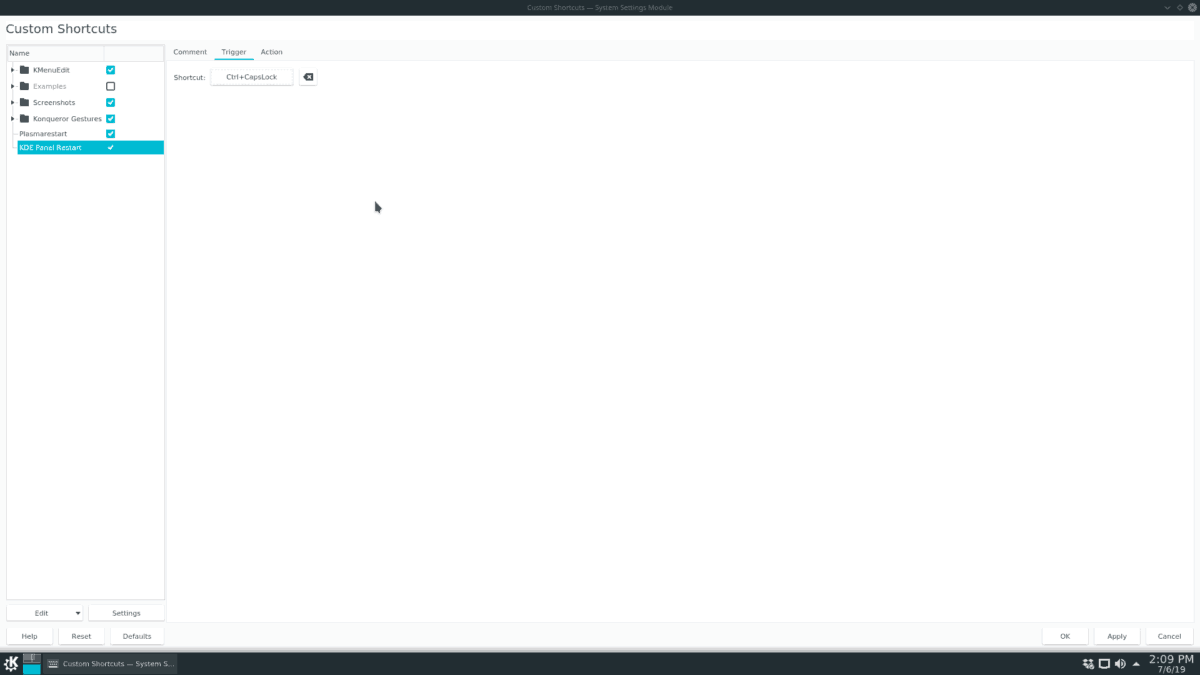
Schritt 6: Klicken Sie auf "Übernehmen", um die Änderungen auf Ihren Linux-PC zu übertragen.
Schließen Sie das Fenster "Benutzerdefinierte Verknüpfung". Drücken Sie anschließend die Tastaturkombination, um das KDE Plasma 5-Bedienfeld sofort neu zu starten.














Bemerkungen